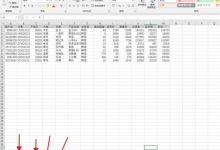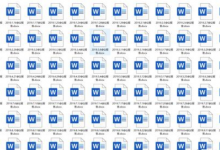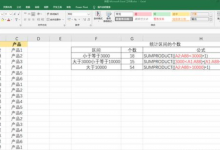大家好,不知道大家是不是已经开启在家办公模式了呢?今天有一个粉丝问到如何在excel中实现自动汇总多个工作薄的效果,因为在家办公本来效率就低,每天都要一次次的复制粘贴,十分耗费时间,问我有没有是快速的方法
其实对于这样的问题,我们使用power query即可轻松搞定,实现将excel文档放在指定的文件夹中,然后回到汇总表中点击一下刷新即可自动汇总数据。操作也及其简单,下面就我们来一起操作下吧

一、存放文件,获取路径
首先我们需要将想要汇总的excel文档都防止在一个文件夹中,然后我们复制路径,新建一个excel,点击数据功能组找到获取数据选择从文件然后选择从文件夹,将复制的路径粘贴进去然后点击确定,紧接着我们就会进入导航器的界面,我们直接点击转换数据,这样的话就会进入power query的编辑界面

二、数据处理
先选择contet这一列数据,然后按住ctrl键选择name这一列数据,然后点击鼠标右键选择删除其他列,然后我们选择name这一列数据,点击拆分列选择分隔符号拆分会自动的将点识别为拆分符号直接点击确定,然后我们将扩展名这一列数据删除,双击mane1充命名为姓名

紧接着我们点击添加列然后选择自定义列,在自定义列公式中输入公式:Excel.Workbook([Content],true)然后点击确定,这样的话就会多出一列自定义的数据

三、展开数据
我们点击自定义列上角的左右箭头来展开数据,第一展开中我们仅仅选择date这一项数据,然后将使用原始列名作为前缀前面的对勾去掉点击确定,紧接着继续展开数据,这一次我们选择所有数据,同样的将原始列名作为前缀前面的对勾去掉点击确定,然后将contet这一列数据删除,在主页中选择关闭并上载至,将数据加载进excel中

四、自动汇总
我们只要将想要汇总的文件放在刚才的哪个文件夹中,然后回到excel中点击刷新即可将数据自动汇总到excel中

上面就是我们使用power query实现自动汇总数据的方法,使用这种方法汇总数据还有一个好处就是他可以无视表头顺序,达到自动匹配表头的效果,是不是非常的智能呢
更多excel基础教程请大家关注繁星软件园精心整理的excel技巧汇总栏目,持续为大家分享更多excel技巧!!![db:下载]

 字节律动
字节律动